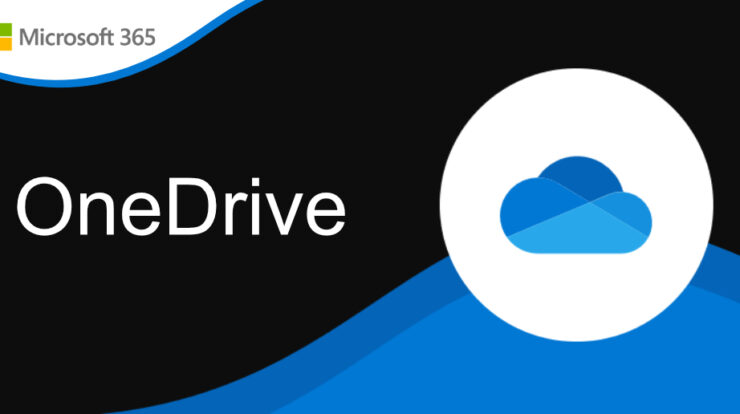heizeih.com – Drive bersama adalah solusi yang sangat bermanfaat untuk kolaborasi dalam sebuah tim atau organisasi. Dengan menggunakannya, anggota tim dapat menyimpan, berbagi, dan mengakses file dari satu tempat yang sama, yang memudahkan komunikasi dan koordinasi. Artikel ini akan membahas langkah-langkah membuat drive bersama, manfaat yang bisa di dapatkan, serta beberapa tips untuk memanfaatkannya secara efektif.
Daftar Isi
Langkah-langkah Membuat Drive Bersama
Berikut Langkah-langkah membuatnya, yaitu:
1. Memilih Platform yang Tepat
Langkah pertama dalam membuat drive bersama adalah memilih platform yang tepat. Beberapa platform populer yang menyediakan fitur drive bersama adalah Google Drive, Microsoft OneDrive, dan Dropbox. Pilihan platform ini harus di sesuaikan dengan kebutuhan dan preferensi organisasi kamu. Misalnya, Google Drive sangat ideal untuk mereka yang sudah menggunakan layanan Google Workspace, sedangkan Microsoft OneDrive lebih cocok bagi pengguna Microsoft 365.
2. Membuat Folder Bersama
Setelah memilih platform yang sesuai, langkah berikutnya adalah membuat folder bersama. Berikut adalah langkah-langkah membuat folder bersama di beberapa platform populer:
-
- Google Drive: Buka Google Drive, klik “New” atau “Baru”, lalu pilih “Folder”. Beri nama folder tersebut dan klik “Create” atau “Buat”. Setelah folder dibuat, klik kanan pada folder tersebut dan pilih “Share” atau “Bagikan”. Masukkan email anggota tim yang ingin kamu undang, atur izin akses mereka (bisa mengedit, melihat, atau berkomentar), lalu klik “Send” atau “Kirim”.
- Microsoft OneDrive: Buka OneDrive, klik “New” atau “Baru”, lalu pilih “Folder”. Beri nama folder tersebut dan klik “Create” atau “Buat”. Setelah folder dibuat, klik kanan pada folder tersebut dan pilih “Share” atau “Bagikan”. Masukkan email anggota tim yang ingin kamu undang, atur izin akses mereka, lalu klik “Send” atau “Kirim”.
- Dropbox: Buka Dropbox, klik “New Folder” atau “Folder Baru”, beri nama folder tersebut dan klik “Create” atau “Buat”. Setelah folder dibuat, klik ikon berbagi di sebelah folder tersebut, masukkan email anggota tim, atur izin akses mereka, lalu klik “Share” atau “Bagikan”.
3. Mengatur Izin Akses
Mengatur izin akses sangat penting untuk memastikan bahwa file yang dibagikan di drive bersama tetap aman dan hanya di akses oleh orang-orang yang berwenang. Ada beberapa jenis izin akses yang bisa di berikan, yaitu:
-
- Can View (Hanya Melihat): Anggota tim hanya bisa melihat file tanpa bisa mengedit atau menghapusnya.
- Can Comment (Bisa Berkomentar): Anggota tim bisa melihat dan memberikan komentar pada file, tetapi tidak bisa mengedit atau menghapusnya.
- Can Edit (Bisa Mengedit): Anggota tim bisa melihat, mengedit, dan menghapus file di dalam folder bersama.
4. Mengorganisasi Folder dan File
Setelah folder bersama dibuat dan izin akses diatur, langkah berikutnya adalah mengorganisasi folder dan file di dalam drive bersama. Buat sub-folder sesuai dengan kategori atau proyek yang sedang dikerjakan. Misalnya, kamu bisa membuat sub-folder untuk dokumen, presentasi, dan laporan. Pastikan setiap file diberi nama yang jelas dan deskriptif agar mudah ditemukan.
Manfaat Menggunakan Drive Bersama
Manfaat menggunakan drive bersama , yaitu:
1. Memudahkan Kolaborasi
Drive bersama memungkinkan anggota tim untuk bekerja pada file yang sama secara bersamaan. Ini memudahkan kolaborasi dan mengurangi risiko versi file yang bertabrakan. Setiap anggota tim bisa melihat perubahan yang di lakukan oleh anggota lainnya secara real-time.
2. Menghemat Waktu
Dengan drive bersama, kamu tidak perlu lagi mengirim file melalui email atau media lainnya. Semua file yang di butuhkan bisa di akses dari satu tempat, yang menghemat waktu dan memudahkan koordinasi.
3. Meningkatkan Keamanan Data
Drive bersama biasanya di lengkapi dengan fitur keamanan yang canggih, seperti enkripsi data dan kontrol akses. Ini memastikan bahwa data yang di bagikan tetap aman dan hanya di akses oleh orang-orang yang berwenang.
4. Fleksibilitas Akses
Drive bersama memungkinkan anggota tim untuk mengakses file dari mana saja dan kapan saja, selama mereka memiliki koneksi internet. Ini sangat berguna bagi tim yang bekerja secara remote atau tersebar di berbagai lokasi.
Tips Memanfaatkan Drive Bersama Secara Efektif
Tips memanfaatkannya secara efektif, yaitu:
1. Gunakan Struktur Folder yang Jelas
Menggunakan struktur folder yang jelas akan memudahkan anggota tim untuk menemukan file yang mereka butuhkan. Buat sub-folder untuk setiap proyek atau kategori, dan beri nama yang deskriptif pada setiap file dan folder.
2. Tetapkan Protokol Penggunaan
Tetapkan protokol penggunaan untuk memastikan bahwa drive bersama di gunakan secara konsisten oleh semua anggota tim. Misalnya, tentukan format penamaan file, cara mengatur folder, dan aturan izin akses.
3. Manfaatkan Fitur Kolaborasi
Manfaatkan fitur kolaborasi yang di sediakan oleh platform drive bersama, seperti komentar, pengeditan bersama, dan pemberitahuan perubahan. Ini akan meningkatkan efisiensi kerja tim dan memudahkan koordinasi.
4. Backup Data Secara Berkala
Meskipun di lengkapi dengan fitur keamanan yang canggih, penting untuk melakukan backup data secara berkala. Ini untuk mengantisipasi kemungkinan kehilangan data akibat kesalahan teknis atau human error.
5. Latih Anggota Tim
Berikan pelatihan kepada anggota tim tentang cara menggunakannya dengan efektif. Ini termasuk cara mengunggah file, mengatur folder, mengatur izin akses, dan menggunakan fitur kolaborasi.
Kesimpulan
Membuat drive bersama adalah langkah penting untuk meningkatkan kolaborasi dan efisiensi kerja dalam sebuah tim atau organisasi. Dengan memilih platform yang tepat, mengatur izin akses, dan mengorganisasi file dengan baik. Selain itu, manfaatkan fitur-fitur yang di sediakan oleh platform drive bersama dan tetapkan protokol penggunaan untuk memastikan bahwa drive bersama di gunakan secara optimal. Dengan begitu, tim kamu bisa bekerja lebih efisien.